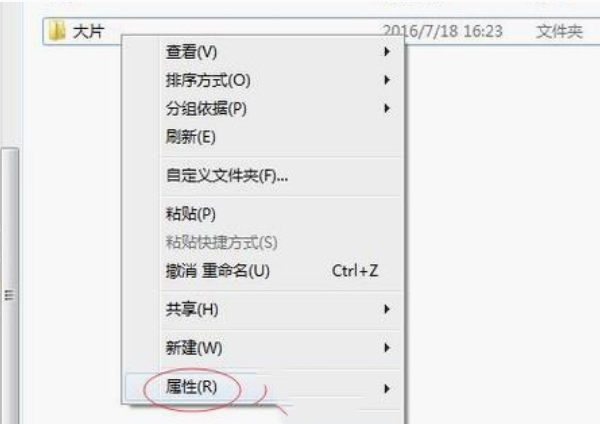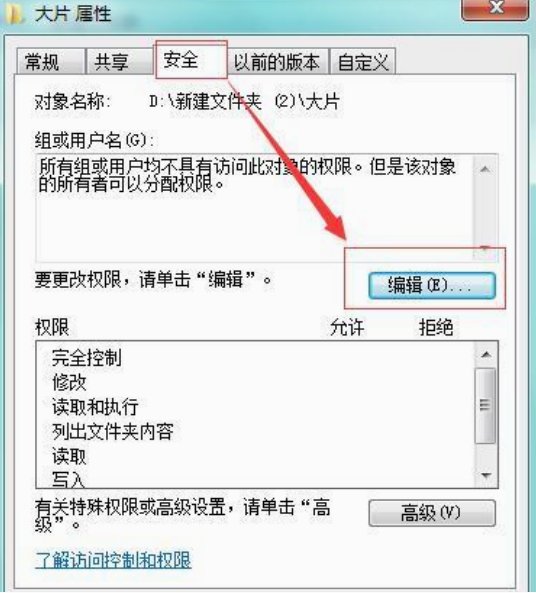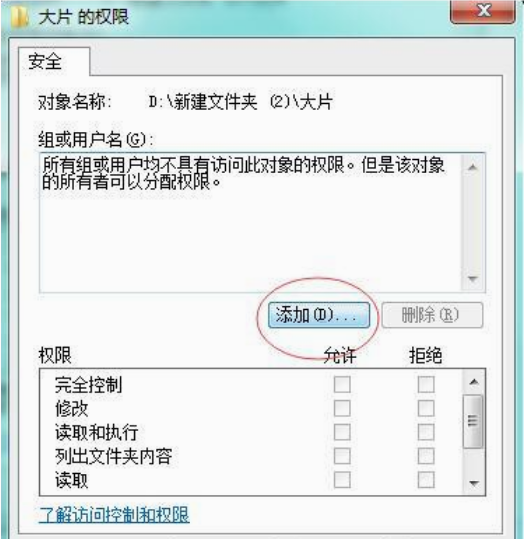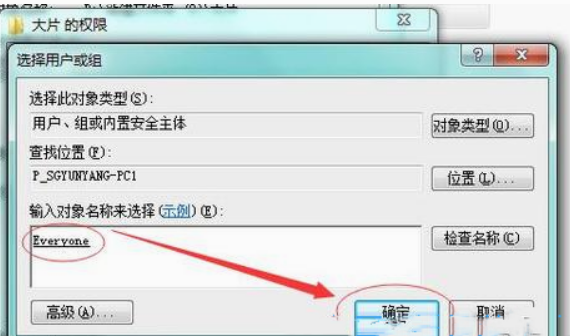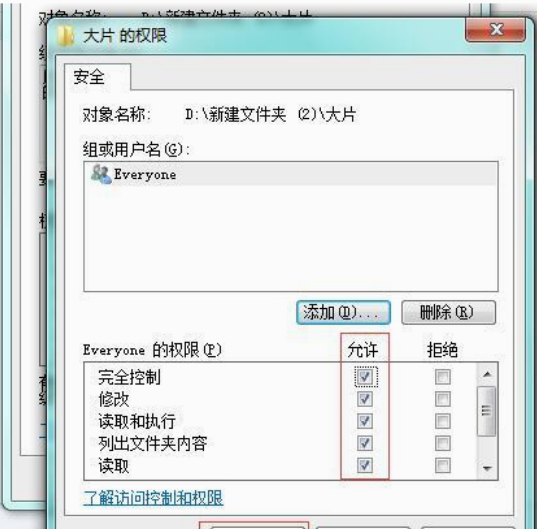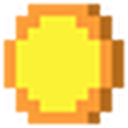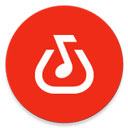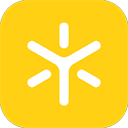win7系统当前无权访问该文件夹怎么办 win7系统当前无权访问该文件夹解决方法
作者:佚名 来源:xp下载站 时间:2024-03-29 15:46
win7系统的电脑现在还是很常见的,很多用户目前都还是用的win7系统,电脑中我们通常都会把重要的文件放文件夹,但是最近有一些使用win7系统的小伙伴反映打开文件夹的时候出现当前无权访问该文件夹,这是什么情况呢?怎么办呢?下面小编就带给大家win7系统当前无权访问该文件夹解决方法。
win7系统当前无权访问该文件夹怎么办
解决方法:
1、首先,【右键】点击出现您当前无权访问该文件夹提示的文件夹,在打开的菜单项中,选择【属性】;
2、文件夹属性窗口,切换到【安全】选项卡,然后找到并点击【编辑】;
3、接着,再找到并点击【添加】;
4、选择用户或组窗口,输入对象名称【Everyone】,然后点击【确定】;
5、文件夹权限窗口,将 Everyone 的权限下的【全部权限勾选】,最后点击【确定】。